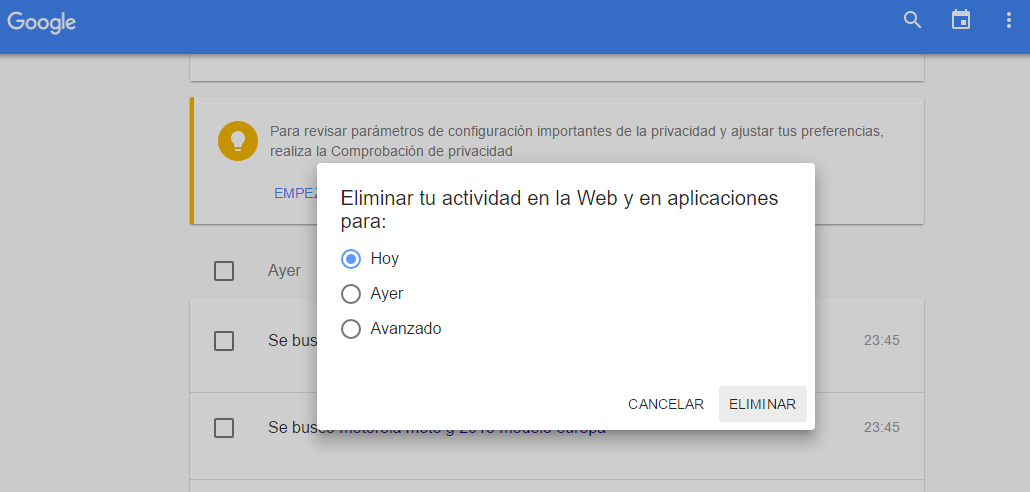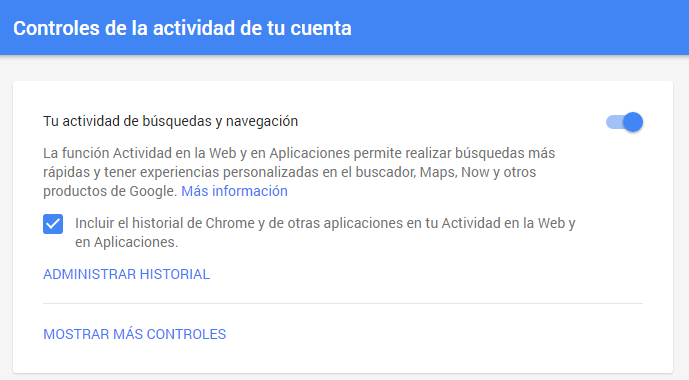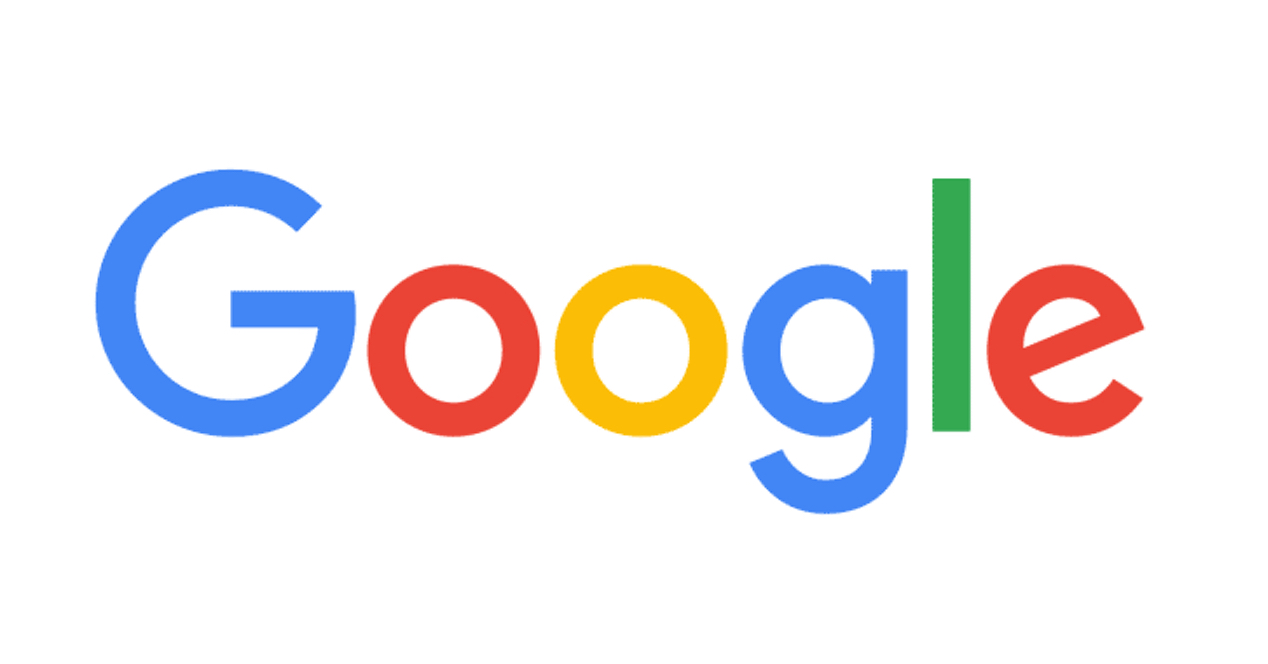
使用 Android 终端搜索信息是其最常见的用途之一,无论是使用 Chrome 浏览器还是桌面小部件形式的搜索栏本身。 那么,可以通过这种方式访问存储的信息,以便清楚地了解 搜索历史记录 Google 已存储并在需要时对其进行管理。
要检查这一点,最好使用计算机,因为屏幕上可以显示的数据和信息量很大,因此最好有一个大空间来查看所有搜索历史。 情况是,通过访问 此链接 -这将要求您确认密码或分两步进行确认-您可以看到 谷歌账户信息,包括使用语音的地方。
在中央部分,您可以看到搜索历史记录中的所有术语(按时间排序),此外,还可以看到执行搜索的时间作为访问页面的链接。 在左侧有一个选择框,允许您选择所需的,如果需要,可以继续消除它们。 一个重要的细节: 存储一年数据,前面的那些被淘汰了,顺便说一下,这些是谷歌用来例如在浏览时推荐广告的一些。
可用选项
真的没有太多,但现有的很有趣。 通过单击左上角带有三个垂直点的图标,会出现一个下拉菜单,其中提供了一些可能性,例如 消除选项. 使用此功能时,会出现一个弹出窗口,您可以在其中指明要如何删除搜索历史记录。 您可以将它们设置为今天、昨天的那些,如果您想更精确,您应该使用高级。 选择所有内容后,单击“删除”。
在菜单选项中,还有另一种可能很有趣: 下载搜索. 因此,在继续删除之前,您可以保存所有内容,以防在任何给定时刻要替换已删除的内容,或者,如果您想确保存储在搜索历史记录中的活动安全,请使用它。
最后是 组态. 提供的可能性并不多,因为它们仅限于激活或停用数据的保存。 完成此操作后,如果您单击管理历史记录,您将返回上一页。 Google 操作系统的其他技巧,您可以在 这个部分 de Android Ayuda.